Najważniejsze aspekty zarządzania hasłami
- iCloud Keychain to darmowe i bezpieczne narzędzie, które umożliwia przechowywanie oraz synchronizację haseł, danych kart płatniczych i innych wrażliwych informacji na urządzeniach firmy Apple.
- Ułatwia życie, oferując funkcje takie jak automatyczne uzupełnianie danych w przeglądarce Safari i aplikacjach, a także uwierzytelnianie dwuskładnikowe i generowanie silnych haseł.
- Pomimo pewnych ograniczeń, takich jak brak wszechstronnej obsługi różnych platform, stanowi doskonały wybór dla użytkowników iPhone’ów oraz osób posiadających wiele urządzeń Apple.
iCloud Keychain, czyli wbudowany menedżer haseł dostępny na systemach iOS, iPadOS, macOS i tvOS, oferuje więcej możliwości, niż można by oczekiwać od bezpłatnego narzędzia. Zapewnia przy tym wysoki poziom bezpieczeństwa. Ułatwia tworzenie skomplikowanych haseł, bezpieczne zapisywanie informacji o kartach płatniczych i kluczach oraz generowanie kodów uwierzytelniania dwuskładnikowego. Wszystkie te dane są bezpiecznie synchronizowane między Twoimi urządzeniami.
Dowiedz się więcej o mechanizmach bezpieczeństwa synchronizacji w usłudze iCloud Keychain, poznaj jej funkcje i ograniczenia oraz rozważ, czy warto z niej korzystać, aby zarządzać swoimi danymi logowania na różnych urządzeniach.
Funkcje, które sprawiają, że warto korzystać z iCloud Keychain
Od automatycznego uzupełniania haseł w przeglądarkach i aplikacjach po możliwość dzielenia się danymi logowania w ramach grup rodzinnych – iCloud Keychain oferuje wiele funkcji, które czynią go świetną opcją dla użytkowników ekosystemu Apple. Co ważne, w przeciwieństwie do wielu płatnych menedżerów haseł, iCloud Keychain jest całkowicie darmowy. Przyjrzyjmy się jego możliwościom, aby ocenić, czy będzie to odpowiednie narzędzie do zarządzania Twoimi hasłami.
iCloud Keychain: kompleksowe szyfrowanie i bezpieczna synchronizacja
Jak bezpieczny jest iCloud Keychain? Usługa ta stosuje 256-bitowe szyfrowanie AES do przechowywania i przesyłania zapisanych danych. Zgodnie z informacjami podanymi przez Wsparcie Apple, firma nie ma dostępu do zapisanych haseł. Chociaż dane z pęku kluczy są przesyłane przez serwery Apple podczas synchronizacji między urządzeniami, są one szyfrowane w taki sposób, że ani Apple, ani inne podmioty nie mogą ich odczytać. Firma zapewnia, że iCloud Keychain został zaprojektowany tak, aby Twoje hasła pozostały bezpieczne nawet w przypadku naruszenia bezpieczeństwa Twojego konta iCloud.
Co przechowuje iCloud Keychain? Hasła, karty kredytowe i inne
Większość użytkowników iPhone’ów korzysta z iCloud Keychain, aby zapisywać dane logowania do witryn internetowych i aplikacji. Możesz na przykład zapisać hasła do Netflixa, konta w klubie fitness, platform podróżniczych, serwisów informacyjnych i wielu innych miejsc.
Oprócz nazw użytkowników i haseł, iCloud Keychain przechowuje także:
- Numery kart kredytowych, daty ważności i kody CVV
- Hasła do sieci Wi-Fi
- Kody uwierzytelniania dwuskładnikowego
- Bezpieczne notatki
Automatyczna synchronizacja między urządzeniami iOS i macOS
W ustawieniach urządzenia, w sekcji [Twoje Imię] > iCloud > Hasła i pęk kluczy, możesz włączyć lub wyłączyć synchronizację haseł i danych pęku kluczy z iCloud dla każdego ze swoich urządzeń.
Po aktywowaniu tej funkcji wszystkie Twoje urządzenia będą synchronizować elementy pęku kluczy, automatycznie aktualizując je na iPhonie, iPadzie i Macu. Co ważne, używanie iCloud Keychain nie jest obowiązkowe, podobnie jak synchronizacja danych między wszystkimi lub żadnym z Twoich urządzeń.
Przeglądanie i zarządzanie hasłami w ustawieniach
Mimo że nie istnieje dedykowana aplikacja iCloud Keychain dla iPhone’a lub Maca, dostęp do wszystkich danych można uzyskać w sekcji Ustawienia > Hasła. Znajdziesz tam kompletną listę haseł z opcją wyszukiwania, a także zalecenia dotyczące bezpieczeństwa, opcje udostępniania oraz możliwość tworzenia nowych haseł za pomocą przycisku „+”.
Proste tworzenie i edycja silnych haseł
Możesz ręcznie tworzyć i zapisywać nowe elementy w iCloud Keychain w Ustawieniach, ale usługa ta ułatwia generowanie silnych haseł i zapisywanie nowych kont podczas tworzenia ich w sieci lub w aplikacjach.
Na przykład, jeśli zakładasz nowe konto w przeglądarce Safari, iCloud Keychain zaproponuje Ci silne hasło z możliwością edycji lub ponownego wygenerowania. Możesz także dopasować proponowane hasło, wybierając opcję „Łatwe do wpisania” lub „Bez znaków specjalnych” albo edytować je według własnego uznania. Nową nazwę użytkownika i hasło wraz z adresem URL możesz zapisać w iCloud Keychain bezpośrednio z menu autouzupełniania.
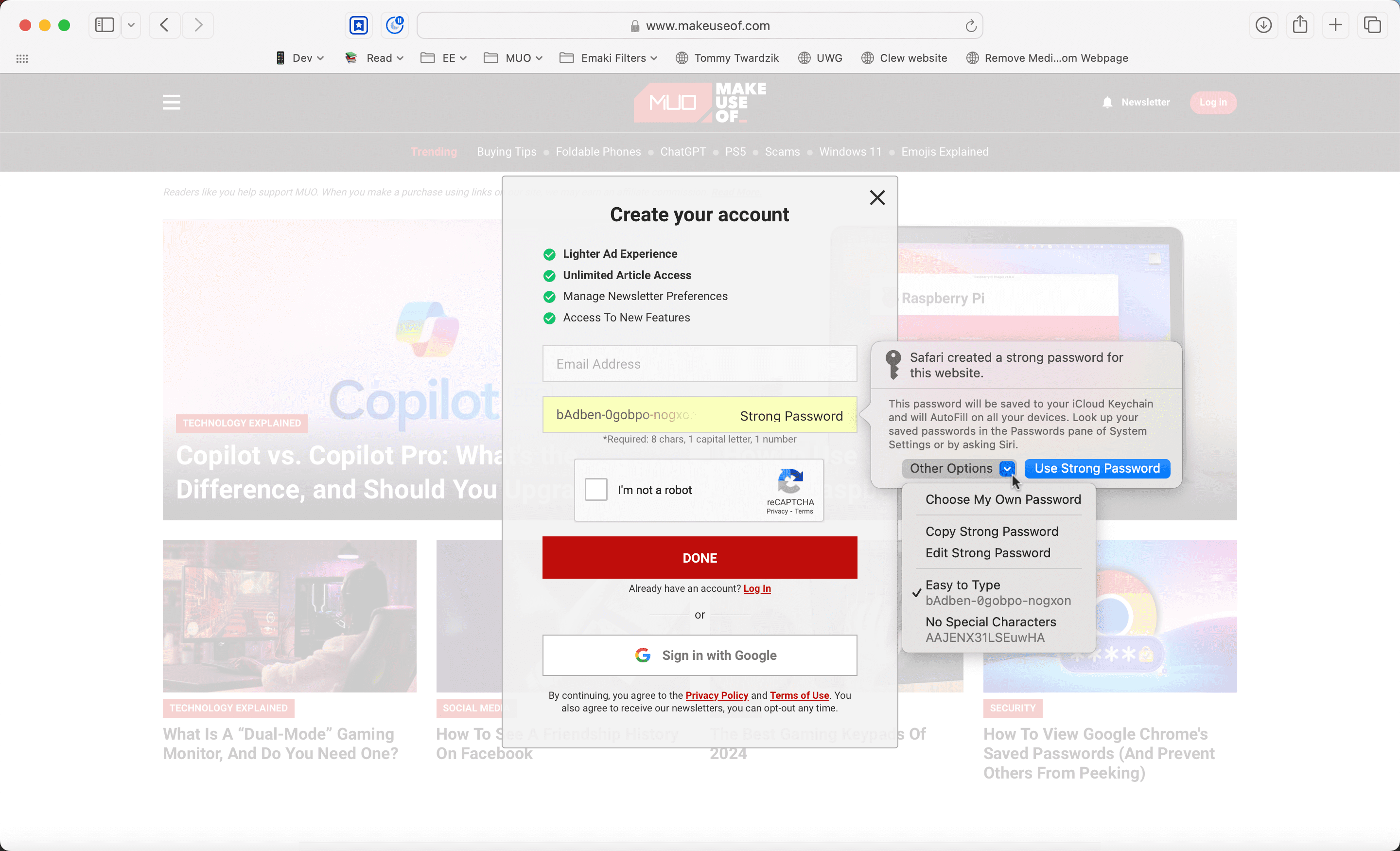
Łatwe autouzupełnianie haseł w przeglądarce lub aplikacji
Po zapisaniu hasła iPhone lub Mac automatycznie je uzupełni na stronach internetowych i w aplikacjach, które odpowiadają danemu adresowi URL. Możesz także użyć iPhone’a lub iPada, aby automatycznie uzupełnić hasła na Apple TV. Jeśli masz zapisanych kilka kont dla jednego adresu URL (na przykład dwa konta Gmail), możesz wybierać między nimi, korzystając z menu autouzupełniania.
Synchronizacja kluczy i kodów 2FA
Używanie uwierzytelniania dwuskładnikowego (2FA) jest bardzo zalecane. iCloud Keychain ułatwia korzystanie z tej metody. W danym wpisie, w którym chcesz użyć kodu 2FA, wybierz opcję „Skonfiguruj kod weryfikacyjny”. iCloud Keychain przeprowadzi Cię przez proces skanowania kodu QR lub ręcznego wprowadzenia klucza. Co istotne, podczas konfiguracji nowego telefonu poprzez odzyskiwanie danych z kopii zapasowej, Twoje kody 2FA są przenoszone wraz z innymi elementami pęku kluczy. Pozwala to uniknąć problemów z konfiguracją i migracją aplikacji do uwierzytelniania.
iCloud Keychain przechowuje także klucze Apple, dzięki czemu możesz całkowicie pominąć hasła i korzystać z Face ID lub Touch ID do logowania się na konta na iPhone, iPadzie, Macu lub Apple TV.
Dodawanie notatek do zapisanych kont
Pole „Notatki” w elemencie iCloud Keychain umożliwia bezpieczne przechowywanie dowolnego tekstu, który chcesz powiązać z danym kontem. Mogą to być odpowiedzi na pytania zabezpieczające, klucze odzyskiwania, ważne daty lub inne istotne informacje.
Monitorowanie i ostrzeganie o zagrożonych kontach
iCloud Keychain aktywnie monitoruje zapisane hasła, sprawdzając, czy nie pojawiły się one w wyniku wycieku danych. Możesz przejrzeć i zarządzać naruszonymi hasłami, wybierając Ustawienia > Hasła > Zalecenia dotyczące bezpieczeństwa na swoim iPhonie.
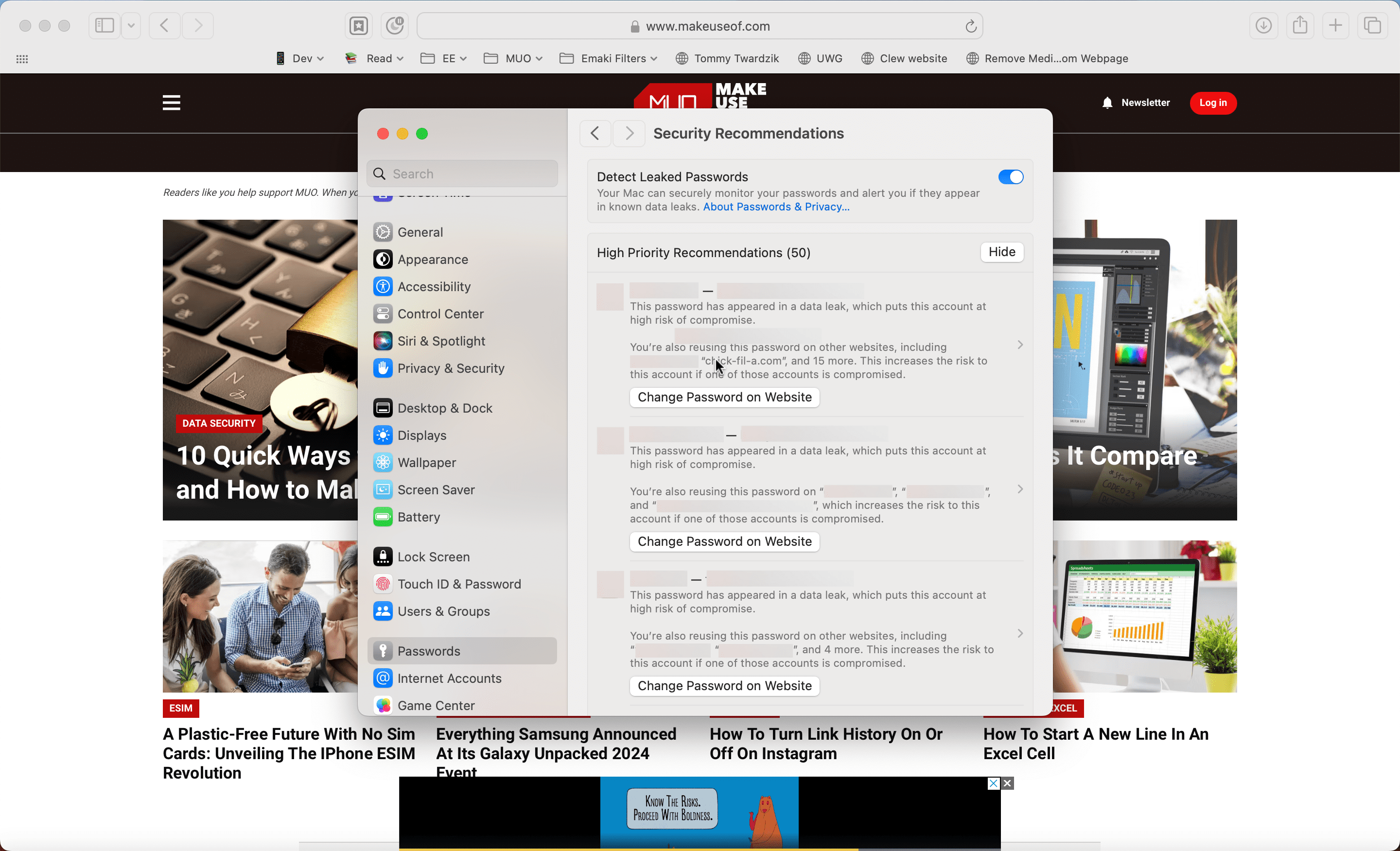
Udostępnianie haseł rodzinie
Zamiast przesyłać poufne informacje, takie jak hasła i kody 2FA, w wiadomościach SMS czy e-mailach, możesz skorzystać z grup współdzielonych w iCloud Keychain. Umożliwiają one bezpieczne dzielenie się danymi z zaufanymi osobami. Możesz utworzyć nową grupę w Ustawieniach > Hasła, nadać jej nazwę i zaprosić członków przez e-mail lub iMessage.
Osoby, którym chcesz udostępniać dane, muszą być w Twoich kontaktach i korzystać z urządzenia z systemem iOS/iPadOS 17 lub macOS Sonoma lub nowszym.
Ograniczenia iCloud Keychain
Chociaż iCloud Keychain oferuje wiele przydatnych funkcji, warto pamiętać o jego ograniczeniach.
Na przykład, do każdego hasła musi być przypisana nazwa użytkownika i adres URL. Nie można więc zapisać samego hasła, np. kodu do drzwi. iCloud Keychain jest przeznaczony głównie do haseł, które będziesz automatycznie uzupełniać na iPhonie, iPadzie lub Macu. Drobną niedogodnością jest także brak dedykowanej aplikacji, mimo że istnieje dedykowana sekcja w ustawieniach.
Ponadto iCloud Keychain jest w dużej mierze związany z urządzeniami Apple. Apple oferuje jednak rozszerzenie iCloud Passwords dla przeglądarki Chrome, dzięki któremu użytkownicy systemu Windows mogą zapisywać hasła i korzystać z danych w iCloud Keychain w przeglądarce Chrome.
Pobierz: iCloud Passwords dla Google Chrome (Bezpłatne)
Aby korzystać z tego rozszerzenia, użytkownicy systemu Windows muszą także pobrać aplikację iCloud dla Windows ze sklepu Microsoft Store.
Pobierz: iCloud dla Windows (Bezpłatne)
Innym istotnym ograniczeniem dla wielu użytkowników jest brak dostępności iCloud Keychain na urządzeniach z systemem Android. Osoby, które chcą synchronizować hasła między Maciem lub iPhonem a urządzeniem z Androidem, będą musiały skorzystać z menedżera haseł innej firmy.
Podsumowując, choć iCloud Keychain jest wystarczający dla wielu zastosowań, nie dorównuje zaawansowanym funkcjom dedykowanych menedżerów haseł. Aplikacje takie jak 1Password czy Dashlane pozwalają na dodanie wielu dodatkowych pól do wpisu hasła (takich jak znaczniki, załączniki plików czy sekcje niestandardowe). Możesz także zapisywać inne informacje, jak np. klucze API, portfele kryptowalut, paszporty czy serwery. Jednak iCloud Keychain jest bezpłatny, a wiele zewnętrznych menedżerów haseł działa w oparciu o płatną subskrypcję.
Czy warto korzystać z iCloud Keychain?
Odpowiedź zależy od Twojej sytuacji i wykorzystywanych urządzeń. Jeśli korzystasz wyłącznie z iPhone’a, iCloud Keychain jest naturalnym wyborem. Jeżeli posiadasz wiele urządzeń Apple, z pewnością docenisz funkcje bezpiecznej synchronizacji i udostępniania danych.
Czy warto korzystać z iCloud Keychain, jeśli masz iPhone’a lub Maca i jednocześnie korzystasz z urządzeń z Androidem lub Windowsem? W przypadku użytkowników systemu Windows, używanie iCloud Keychain jest możliwe pod warunkiem korzystania z przeglądarki Google Chrome. Nie jest to tak płynne, jak w systemie macOS (gdzie jest wbudowany na poziomie systemu), ale nadal jest to opcja. Jednak może to nie być najlepsze rozwiązanie. Jeżeli potrzebujesz rozwiązania do synchronizacji haseł między urządzeniami Apple i Androidem, warto rozważyć wybór menedżera haseł innej firmy.
Czy iCloud Keychain to dobry menedżer haseł? Dzięki wielu funkcjom i wysokiemu poziomowi bezpieczeństwa, iCloud Keychain jest jednym z najlepszych menedżerów haseł na iPhone’a i świetnym wyborem dla tych, którzy szukają prostego sposobu synchronizacji haseł między urządzeniami. Jeżeli jednak jesteś zaawansowanym użytkownikiem i potrzebujesz więcej funkcji i elastyczności lub obsługi wielu platform, warto rozważyć alternatywne rozwiązania.
newsblog.pl
Maciej – redaktor, pasjonat technologii i samozwańczy pogromca błędów w systemie Windows. Zna Linuxa lepiej niż własną lodówkę, a kawa to jego główne źródło zasilania. Pisze, testuje, naprawia – i czasem nawet wyłącza i włącza ponownie. W wolnych chwilach udaje, że odpoczywa, ale i tak kończy z laptopem na kolanach.